Автоматическая печать на обеих сторонах (windows), Двусторонняя печать в ручном режиме (windows) – Инструкция по эксплуатации HP LaserJet Pro MFP M227fdw
Страница 60
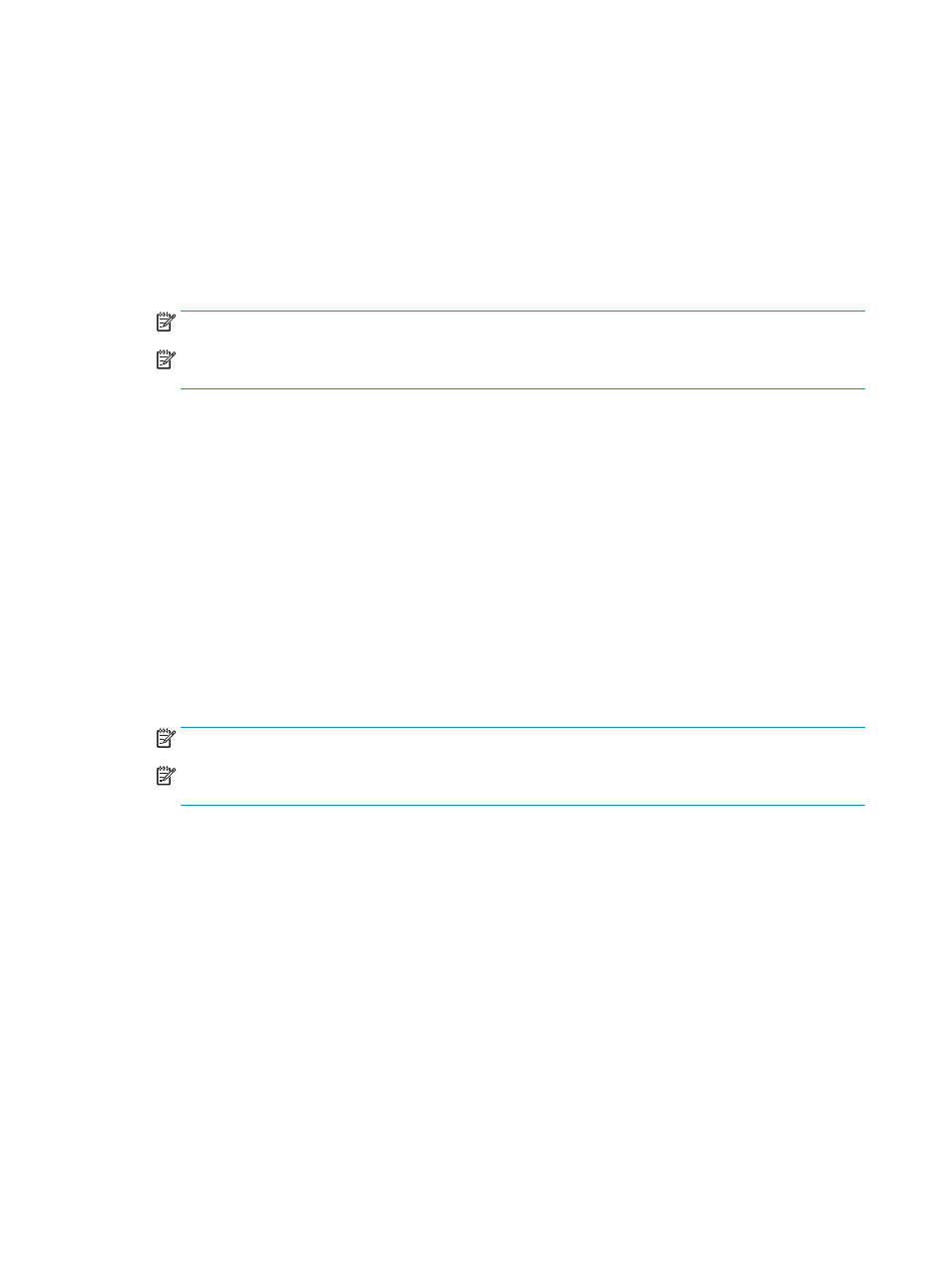
Автоматическая печать на обеих сторонах (Windows)
Данная процедура предназначена для принтеров, которые оснащены устройством автоматической
двусторонней печати. Если принтер не оснащен устройством автоматической двусторонней печати или
не печатает на бумаге, тип которой не поддерживается дуплексером, можно выполнять печать на
обеих сторонах листа бумаги вручную.
1.
Из окна программы выберите параметр Печать.
2.
Выберите принтер из списка принтеров, а затем нажмите или коснитесь пункта Свойства или
Параметры, чтобы открыть драйвер печати.
ПРИМЕЧАНИЕ.
Название кнопки различается в зависимости от программного обеспечения.
ПРИМЕЧАНИЕ.
Чтобы получить доступ к данным функциям с начального экрана Windows 8 или
8.1, выберите Устройства, Печать, затем выберите принтер.
3.
Нажмите или коснитесь вкладки Окончательная обработка.
4.
Установите флажок Печать на обеих сторонах. Нажмите кнопку ОК, чтобы закрыть диалоговое
окно Свойства документа.
5.
В диалоговом окне Печать нажмите кнопку ОК, чтобы отправить задание на печать.
Двусторонняя печать в ручном режиме (Windows)
Используйте данную процедуру для принтеров, в которых устройство автоматической двусторонней
печати не установлено или для печати на бумаге, которая не поддерживается устройством
двусторонней печати.
1.
Из окна программы выберите параметр Печать.
2.
Выберите принтер из списка принтеров, а затем нажмите или коснитесь пункта Свойства или
Параметры, чтобы открыть драйвер печати.
ПРИМЕЧАНИЕ.
Название кнопки различается в зависимости от программного обеспечения.
ПРИМЕЧАНИЕ.
Чтобы получить доступ к данным функциям с начального экрана Windows 8 или
8.1, выберите Устройства, Печать, затем выберите принтер.
3.
Нажмите или коснитесь вкладки Окончательная обработка.
4.
Установите флажок Двусторонняя печать (вручную). Нажмите OK, чтобы распечатать первую
сторону задания печати.
5.
Заберите распечатанное задание из выходного отсека и поместите его в Лоток 1.
6.
При появлении сообщения нажмите соответствующую кнопку на панели управления, чтобы
продолжить работу.
48
Глава 4 Печать
RUWW